Para un correcto inicio de operaciones en PROD, realizar la activación, para ello es necesario seguir los siguientes pasos:
Paso 1: Ingresa a tu versión de Aspel PROD.
Identificas el ícono de PROD, en el escritorio de tu equipo y abres el sistema dando doble clic.
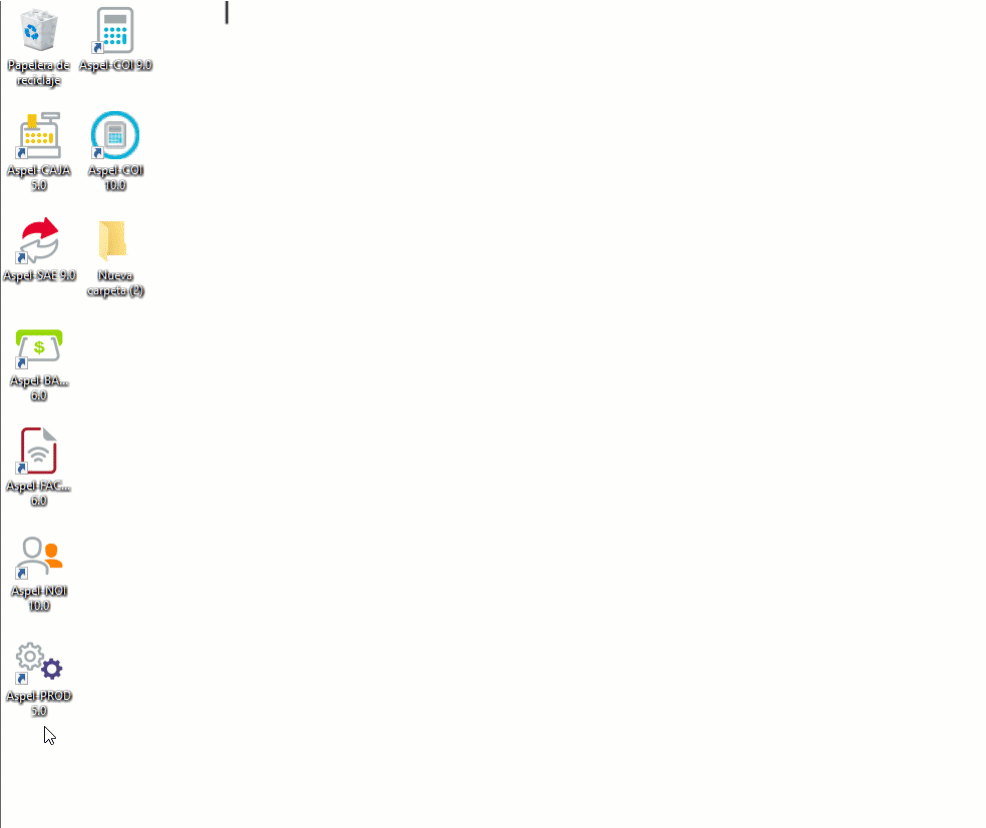
En caso de no encontrarlo, presiona la tecla de Windows® de tu teclado y busca Aspel PROD, al encontrarlo ejecuta el sistema, dando un clic sobre el ícono o seleccionado ejecutar como administrador.
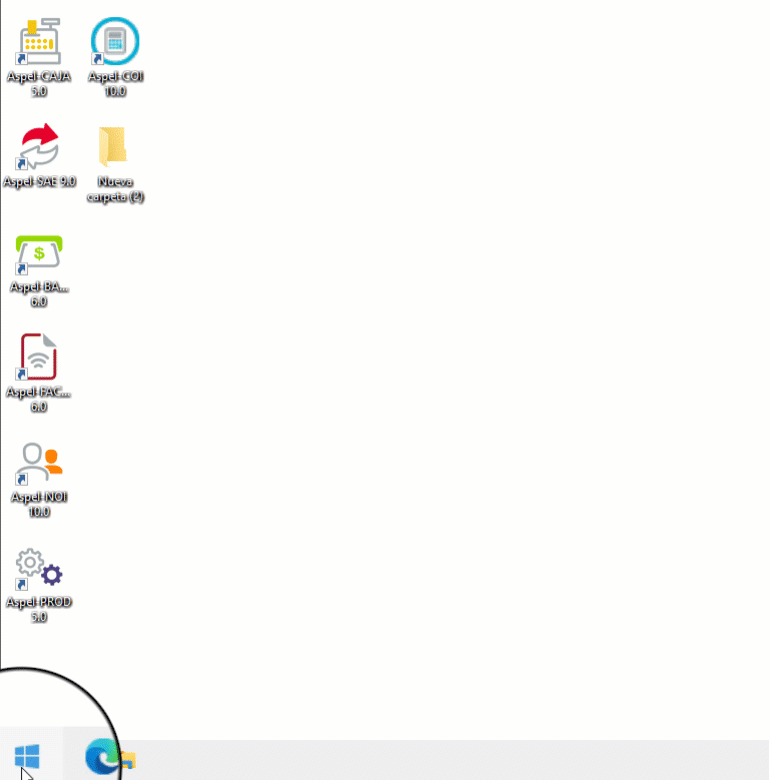
Al ingresar por primera vez, el sistema te mostrará la ventana de lo nuevo, en la cual se detallan características importantes que contiene.
En el caso de querer conocer más de las características que se incorporan se podrá dar clic en ![]() , al concluir con la lectura, se podrá cerrar la ventana al dar clic en
, al concluir con la lectura, se podrá cerrar la ventana al dar clic en ![]() .
.
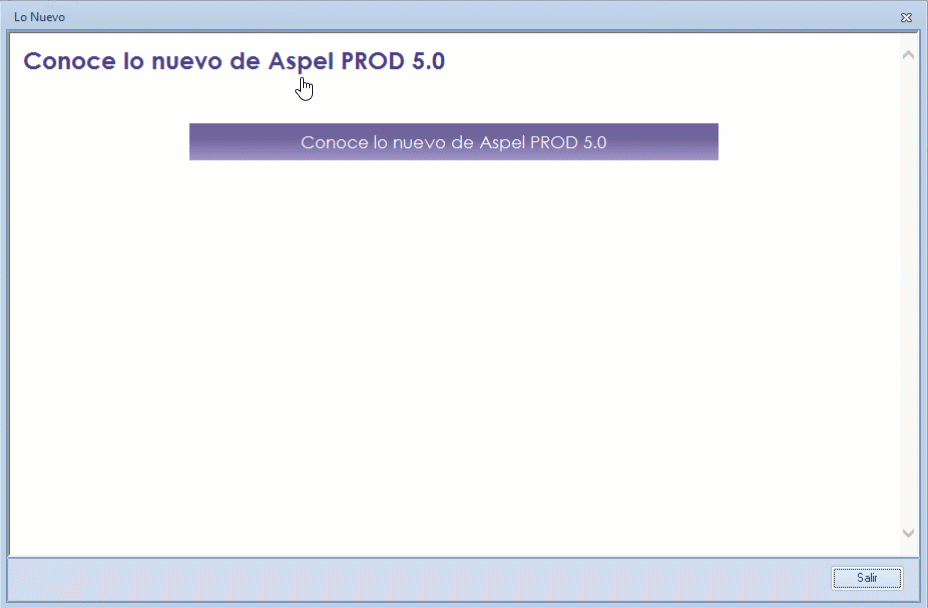
Paso 2: Asistente de activación.
El sistema te mostrará la venta de recordatorio para activar el sistema, para continuar das clic en el botón ![]() .
.
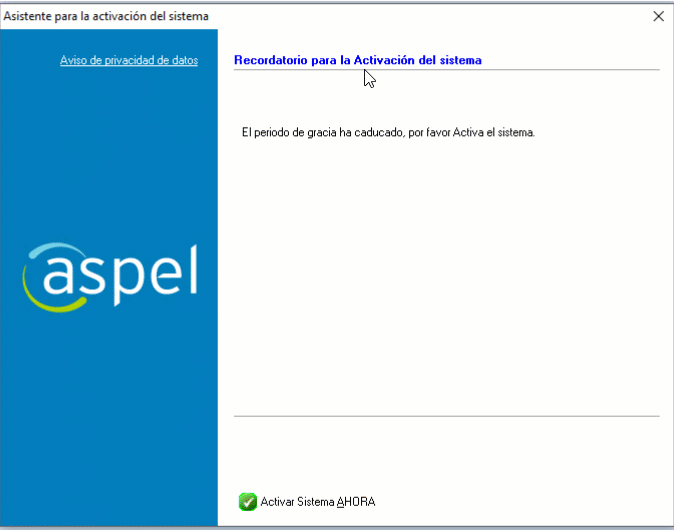
Seleccionas el método a utilizar para la activación. Para este punto, indicas la opción de ![]() y luego das clic en el botón
y luego das clic en el botón ![]() .
.
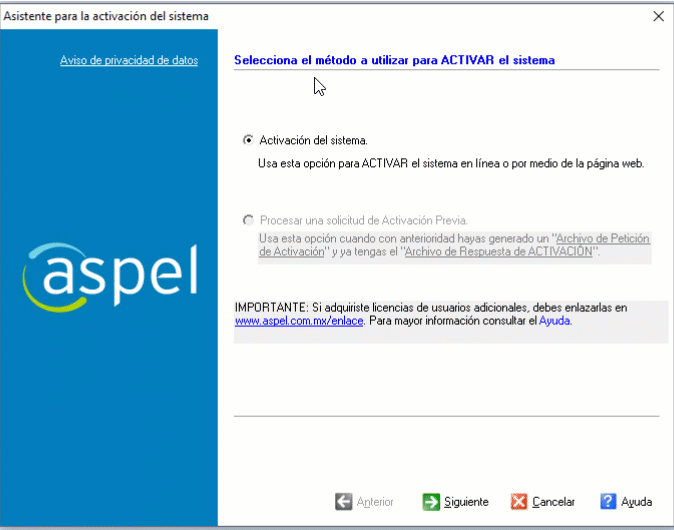
Paso 3: Captura el número de serie.
Captura el número de serie obtenido de tu sistema de Aspel PROD. Dicho número inicia con las letras PF, también es necesario indicar el código de activación (CDA) y después das clic en el botón ![]() .
.
Importante: Para sistemas en suscripción se te enviará por correo electrónico y en caso de licenciamiento será el que se encuentre en el certificado de autenticidad.
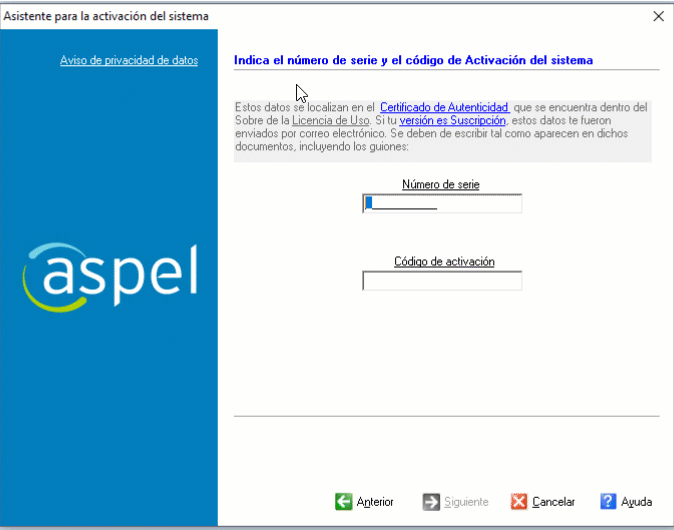
Paso 4: Datos de registro del cliente.
Captura los datos para registro de la activación, como: nombre de la razón social y dirección completa; estos datos deberán de corresponder a la propietaria de la licencia.
Importante: Es necesario capturar la información marcada como obligatoria.
Al concluir das clic en el botón ![]() .
.
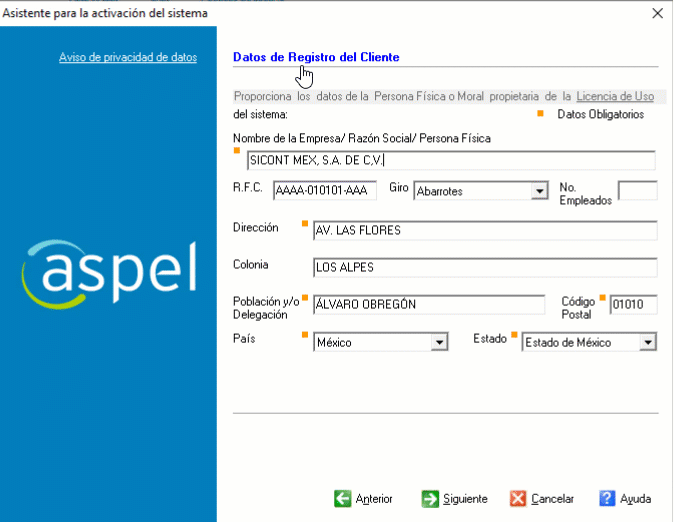
Paso 5: Datos de registro del cliente.
Ingresas los datos del responsable de la empresa e información de contacto, recuerda completar los campos requeridos por el sistema ![]() .
.
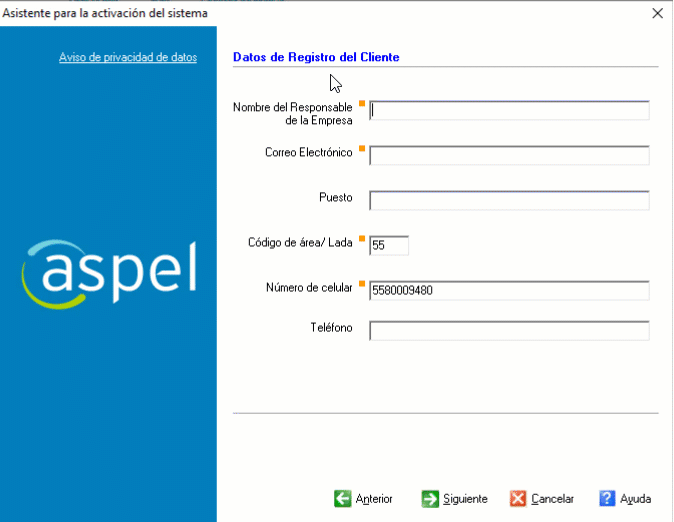
Paso 6: Petición de activación del sistema.
- Activación en línea: Marcas este campo si el equipo usa cuenta con conexión a internet (debes estar conectado a Internet antes de continuar).
- Activación desde otro equipo: Esta opción es para guardar el archivo de petición de activación y enviarlo a Aspel vía internet desde otro equipo.
Después das clic en el botón ![]() .
.
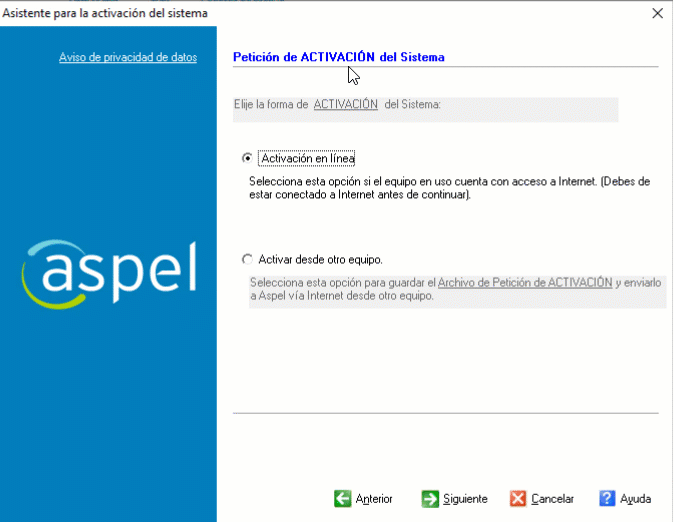
![]() Si seleccionaste la opción de
Si seleccionaste la opción de ![]() indicas la ruta en donde se guardará el archivo de petición, das clic en
indicas la ruta en donde se guardará el archivo de petición, das clic en ![]() para que validez la información, seleccionas el botón
para que validez la información, seleccionas el botón ![]() y después
y después ![]() .
.
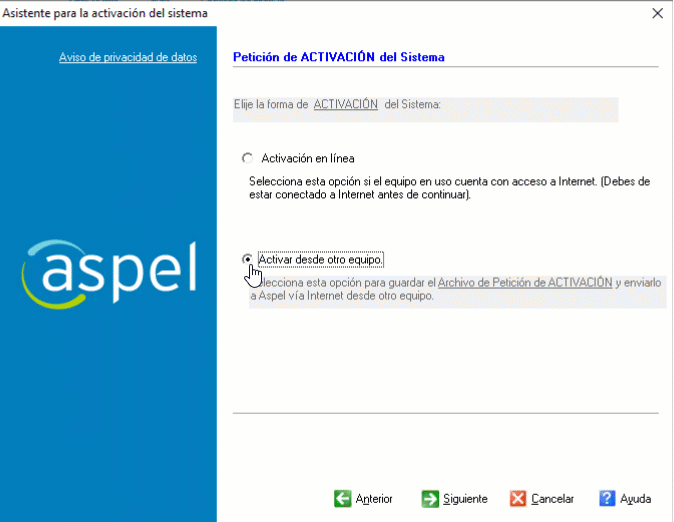
Paso 7: Resumen de información.
El sistema te mostrará los datos que capturaste previamente, una vez que validez la información das clic en el botón ![]() .
.
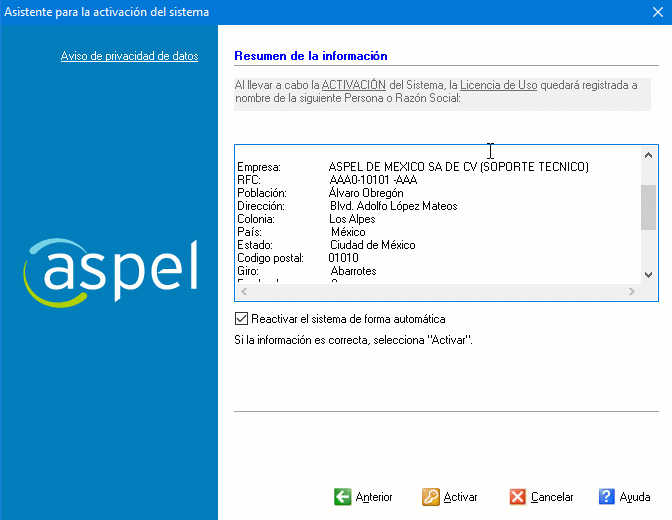
¡Listo!, has finalizado la activación.

